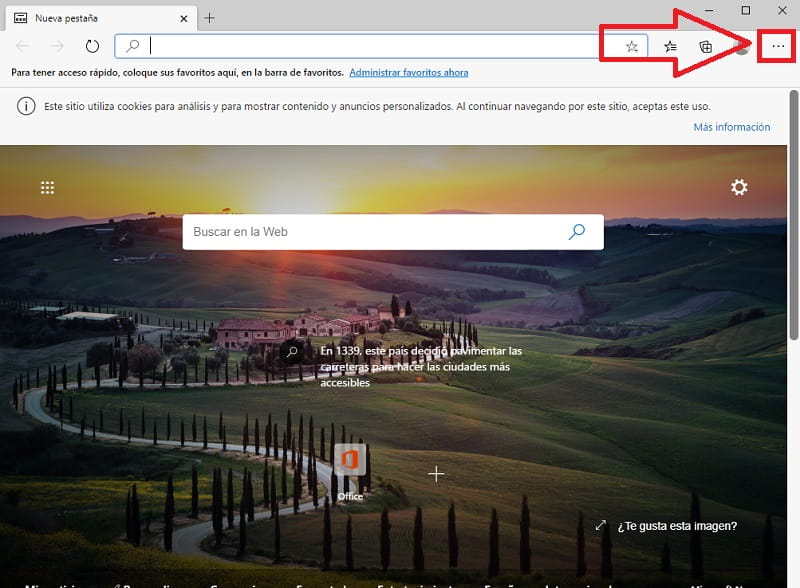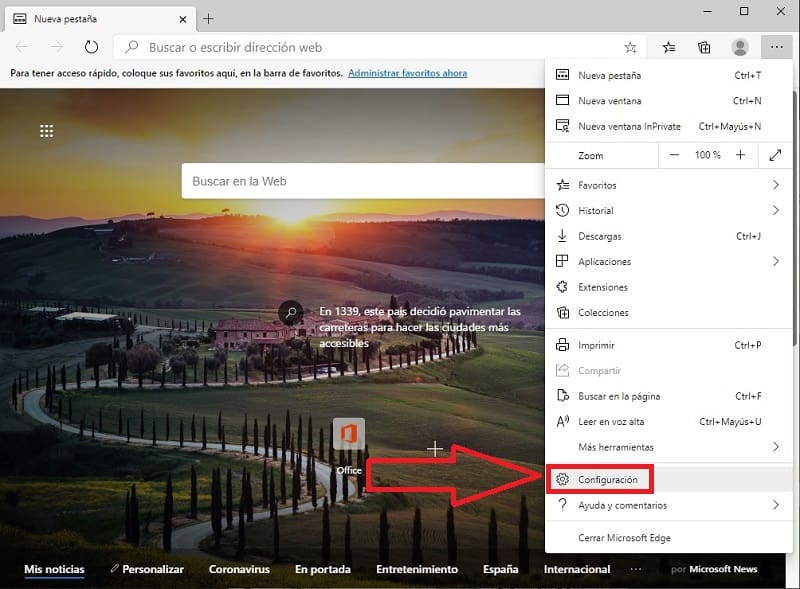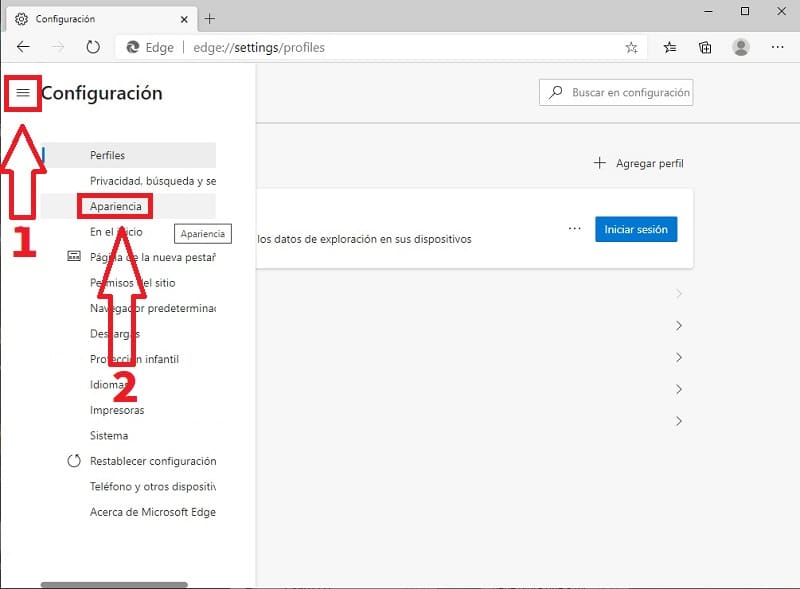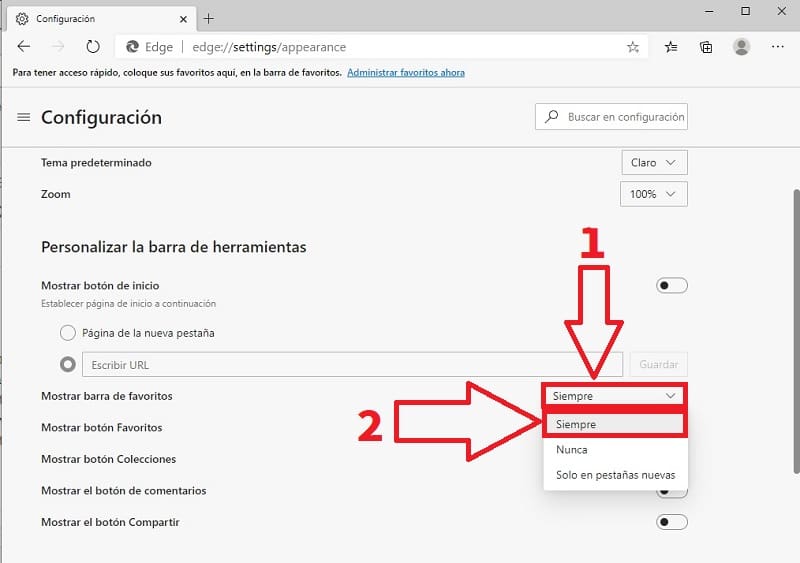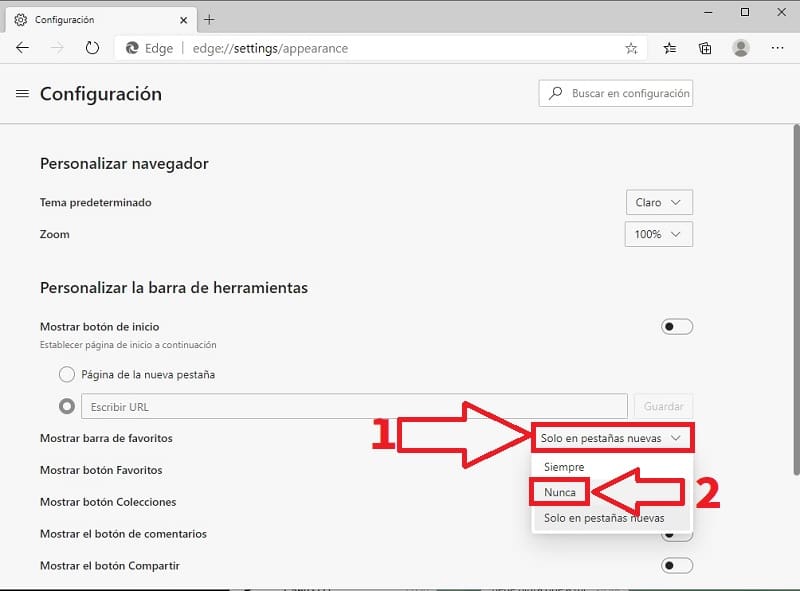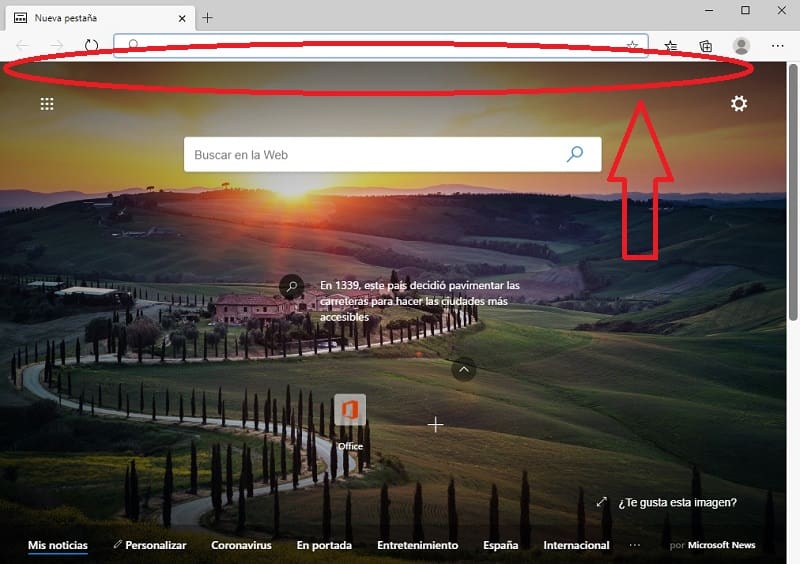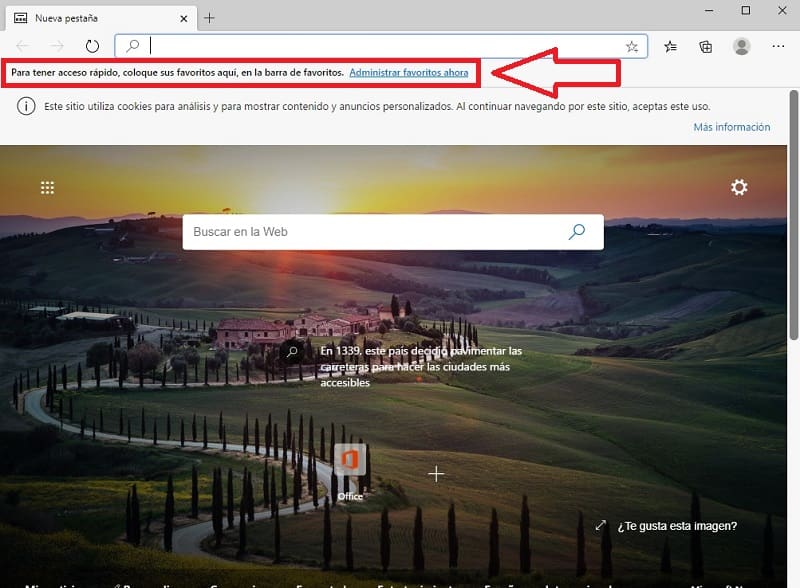
Seguramente si estáis empezando a usar Microsoft Edge os habréis percatado que en la parte superior de la pantalla del navegador aparece un mensaje que dice lo siguiente: «Para tener acceso rápido, coloque sus favoritos aquí, en la barra de favoritos». Y precisamente ese es el motivo que te ha traído a un nuevo tutorial de Tuto Win 10 porque quieres saber como mostrar la barra de favoritos en Microsoft Edge o incluso ocultarla si se diera el caso, pues hoy aprenderás como se hace fácil y rápido.
Tabla De Contenidos
Como Mostar Barra De Favoritos En Microsoft Edge Paso A Paso 2024
Para hacer visible esta barra tan útil lo primero que deberemos de hacer es ir arriba a la derecha del buscador, allí verás 3 puntos horizontales, los pulsamos.
Si hemos seguido el paso anterior correctamente veremos como se despliega una barra lateral derecha con muchas opciones. Pues bien, de entre todas ellas, la única que nos interesa es «Configuración», entramos dentro.
Quizás Te Interese 👇👇
- Como Desinstalar Microsoft Edge En Windows 10
- Activar O Desactivar «Imagen Del Día» En Microsoft Edge
- Como Subrayar Un PDF En Navegador Edge
Como Poner Barra De Favoritos En Microsoft Edge 2024
- Ahora en «Configuración» nos fijaremos en la parte izquierda de la pantalla y le daremos a las 3 líneas horizontales.
- Luego entraremos en «Apariencia».
- Ahora tendremos que ir al apartado que dice «Mostrar barra de Favoritos» y quitar el nunca.
- Para ello deberemos de desplegar un menú y elegir «Siempre».
De esta manera tan sencilla podremos ver la barra de favoritos en Microsoft Edge.
No obstante es posible que no te guste la estética y te interese saber como esconderla, pues no te preocupes que a continuación te explicamos como se hace fácilmente.
Como Ocultar La Barra De Favoritos De Microsoft Edge Fácil Y Rápido 2024
También podremos ocultarla muy fácilmente, para ello deberemos de acudir nuevamente a la parte superior derecha del navegador y pulsamos sobre los 3 puntos horizontales.
Nuevamente se desplegará una barra lateral en la parte derecha de la pantalla en la cual deberemos de entrar en «Configuración».
- Ahora en «Configuración» nos fijaremos en la parte izquierda de la pantalla y le daremos a las 3 líneas horizontales.
- Luego entraremos en «Apariencia».
- Vamos al apartado que dice Barra de favoritos y seleccionamos la opción que tengamos por defecto para desplegar el menú.
- Seleccionamos «Nunca».
Ahora nos fijaremos que en la parte superior de la pantalla ha desaparecido cualquier favorito que tuviésemos anclado en el navegador.
Y esto ha sido todo, si tienes alguna duda siéntete libre de dejarme un comentario. No olvides que tienes a tu disposición todos los botones de redes sociales para compartir este contenido con tus colegas y familiares… ¡ Gracias por todo !.